Warehouse Management モバイル アプリを使用してコンテナーを梱包する
従来から、倉庫作業員は、 Microsoft Dynamics 365 Supply Chain Management 年に設定された特定の梱包の組み合えで梱包活動を行い、小規模から中規模の荷物の出荷に対して最適化されたプロセスを使用しました。 Dynamics 365 Warehouse Management mobile app は、大規模な梱包エリアの効率化を支援し、大型商品の梱包と出荷をよりよくサポートするために、作業員が梱包作業を行いながら自由に移動できるモバイル梱包エクスペリエンスを提供します。
この記事では、Warehouse Management mobile app で出荷コンテナーの梱包プロセスを使用する方法について説明します。 このプロセスは、Supply Chain Management Web クライアントの パック ページのプロセスと組み合わせて使用できます。 倉庫管理梱包作業の詳細については、出荷コンテナーの梱包 をご覧ください。
Warehouse Management mobile app の梱包プロセス
出荷在庫品目が梱包エリアに運ばれるとすぐに、作業者は Warehouse Management mobile app で 在庫をコンテナーに梱包 プロセスを開始できます。
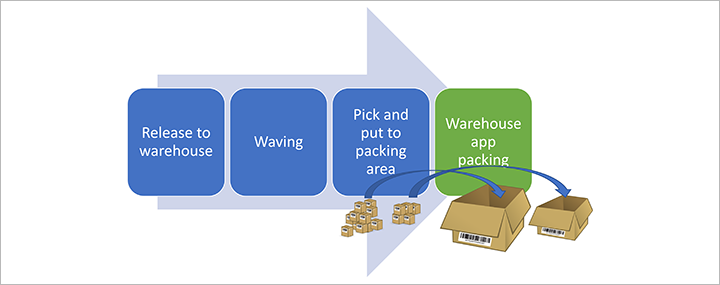
Warehouse Management mobile app でサポートされているすべての梱包プロセスを利用するには、次のモバイル デバイス メニュー項目を設定する必要があります。
- 在庫をコンテナーに梱包 : このメニュー項目は、コンテナーへの品目の梱包の主要なプロセスに使用されます。
- コンテナの : このメニュー項目は、出荷品目が梱包されるコンテナを作成するために使用されます。
- コンテナの : このメニュー項目は、出荷コンテナの出荷閉じるに使用されます。
- [コンテナーの 削除] : このメニュー項目は、コンテナーを削除するために使用されます。
- [コンテナー ラベルの 印刷] : このメニュー項目は、コンテナー ラベルを手動で印刷するために使用します。
ユーザーには 迂回 機能を使用することを推奨します。 この機能により、特に手作業によるコンテナー作成とコンテナークローズ操作が使用されている場合、コンテナー作成 と コンテナー クローズ 処理を 在庫をコンテナーに詰める メニュー項目に組み込むことで、Warehouse Management mobile app の操作がより簡単になります。 また、迂回 機能と組み合わせて データ照会 を使用することで、Warehouse Management mobile app に複数の検索オプションを追加することをお勧めします。 このアプローチは、バーコードが読み取れない、または欠落している状況で特に効果的です。
在庫をコンテナーに梱包
在庫をコンテナーに詰め込む プロセスは、関連するモバイルデバイスメニュー項目に関連付けられた モバイル デバイス コンテナー パッキング ポリシー によって制御されます。 梱包プロセス中に作業者が必要な情報を手動で指定および確認するようにシステムを設定できます。 あるいは、必要なデータを自動的に検索して適用するようにシステムを設定することもできます。
このプロセスには、(少なくとも) 次の情報が必要です:
- [梱包 場所: この値は、コンテナーが作成される場所を識別します。 各作業員の既定値を割り当てるには、倉庫管理> 設定 > 作業員 にアクセスするか、迂回 を設定して値を調べます。
- 出荷ID または ライセンス出荷ID : これらの値は、梱包する在庫品目を検証するために使用されます。 このプロセスは、モバイル デバイスのメニュー項目の パッキング ポリシー ID の設定によって異なります。
ノート
既定のコンテナーのパッキング ポリシーは、 作業員ページ (倉庫管理 > 設定 >作業員) で、関連する各作業員に割り当てる必要があります。
コンテナーの作成
Warehouse Management mobile app を使用してコンテナーを作成するには、作業者は次の情報を持っている必要があります:
- [梱包 場所: この値は、コンテナーが作成される場所を識別します。 各作業員の既定値を割り当てるには、倉庫管理> 設定 > 作業員 にアクセスするか、迂回 を設定して値を調べます。 場所を持つ迂回路から コンテナーの作成 機能が呼び出された場合、その値を渡すことができます。
- [出荷ID ] : この値は、コンテナーに梱包する在庫品目を検証するために使用されます。 ( 迂回 を設定することで既定の値を割り当てることができます。)
- [コンテナー タイプID ] : この値は、コンテナーの最大物理量と最大重量能力を識別するために使用されます。
- コンテナID : この値は、出荷コンテナを識別する一意の番号です。
ノート
既定のコンテナーのパッキング ポリシーは、 作業員ページ (倉庫管理 > 設定 >作業員) で、関連する各作業員に割り当てる必要があります。
コンテナーを閉じる
作業者は、倉庫管理モバイル アプリのメニューを使用して、コンテナーのクローズ プロセスを直接トリガーできます。 あるいは、迂回 を設定して、 在庫をコンテナーに梱包 メニュー項目にプロセスを埋め込むこともできます。 コンテナーを閉じる プロセス中に、次の値を指定する必要があります:
- [コンテナーID ] : クローズされているコンテナー。
- [重量 重量] : コンテナーの重量。 品目マスター重量定義に基づいて、既定値が割り当てられます。
サポートされているプロセスと、サポートされていないプロセス
次の表は、Supply Chain Management Web クライアントの 梱包 ページではなく、Warehouse Management mobile app のコンテナー梱包プロセスを使用する場合に、どのプロセスがサポートされ、どのプロセスがサポートされないかを示しています。 一部の行では、モバイル アプリでサポート 列で括弧が使用されています。 これらの括弧は、「部分的にはい」または「部分的にいいえ」のステータスを示し、メモ 列で明確にされます。
| ロジック | モバイル アプリでサポート | 注記 |
|---|---|---|
| CW 用に有効化された品目 | いいえ | |
| ナンバー プレート/積荷の ID | はい | パッキングポリシー ID 値なしでモバイル デバイス メニューを使用する場合 (または、開始ステップ フィールドが 最初に出荷 ID をスキャン に設定されている梱包ポリシーを使用する場合)、システムは自動的に「出荷元」のナンバープレートを選択することで、作業員が複数のナンバープレートから手持ちの在庫を梱包できるようにします。 ただし、開始ステップ フィールドが 最初にナンバー プレート ID をスキャン に設定されている梱包ポリシーを使用する場合、選択したナンバー プレートに関連する物理的な手持在庫のみを梱包できます。 |
| 追跡用分析コードの ID | はい | 梱包ポリシー ID 値を指定せずにモバイル デバイス メニュー項目を使用する場合 (または、追跡用分析コードの取得 フィールドが 取得をスキップ に設定されている梱包ポリシーを使用する場合)、作業員は梱包中に追跡用分析コードの指定を求められることはありません。 ただし、シリアル番号が使用され、追跡分析コード グループが梱包時にシリアルを取得するように設定されている場合、作業者は常にシリアル番号を指定する必要があります。 追跡用分析コードの取得 フィールドが 1 つずつ取得 に設定されている梱包ポリシーを使用する場合、システム既定の追跡用分析コードは入力されません。 したがって、作業者は常に追跡用分析コードを指定する必要があります。 |
| 製品バリアントの分析コードの ID | はい | |
| GS1 バーコードスキャンによる識別 | はい | 梱包する数量 (QtyToPack) を主入力フィールドの一部として指定する必要はありません。 代わりに、システムは梱包フローの一部として、梱包する数量を既定値に自動的に設定します。 したがって、数量を含むバーコードを使用する場合は、GS1 バーコードのセットアップで、関連する バー コード データ ポリシー の QtyToPack アプリケーション識別子で 上書きを許可する チェックボックスを選択する必要があります。 |
| バーコード設定によるアイテムの識別 | (はい) | ただし、数量および単位 (ピースごと) のスキャンはサポートされていません。 |
| 新しいコンテナー | はい | コンテナーは、コンテナー クローズ時にコンテナーを自動作成する プロセスを使用して自動的に作成するか、コンテナー作成 モバイル デバイスメ ニュー項目を使用して手動で作成することができます。 また、コンテナー ID モード フィールドが 自動に設定されている場合、メニュー項目はコンテナー タイプをキャプチャし、既定の番号シーケンスを入力します。 |
| コンテナー ラベルの印刷 | はい | ラベルは、コンテナー作成 プロセス中に自動的に印刷されるか、モバイル デバイスの コンテナーラベルを印刷 メニューまたは web クライアントの コンテナー ページを使用して手動で印刷することができます。 ラベルの印刷および設定の詳細については、ライセンス プレート ラベル印刷の有効化 を参照してください。 |
| コンテナーを閉じる | はい | コンテナーを閉じる には、コンテナーを閉じるモバイル デバイスのメニュー項目を使用します。 |
| コンテナーのリリース | いいえ | コンテナーのリリースは、コンテナーのクローズ ポリシーによって異なります。 モバイル デバイスのメニュー オプションとしては利用できません。 モバイル アプリを使っても、作業員はリリースのトリガーや確認ができません。 |
| コンテナーの再オープン | いいえ | |
| コンテナー行の削除 | いいえ | |
| コンテナーの削除 | はい | コンテナーは、コンテナーの削除 モバイル デバイスのメニュー項目を使用して削除できます。 コンテナーは オープン 状態でなければなりませんが、梱包されたコンテナー ラインを持つことができます。 それらの行も削除されます。 |
| コンテナー梱包ポリシーの変更 | いいえ | 作業員 ページ (Warehouse management > 設定 > 作業員) で各作業員に割り当てられた既定ポリシーが常に使用されます。 |
| リリース出荷 | いいえ | |
| 作業の詳細 | (はい) | この情報を表示 (読み取り専用) にするには、データ照会の迂回 を設定してください。 |
| 出荷用のコンテナー (オープン/クローズ) | (はい) | この情報を表示 (読み取り専用) にするには、データ照会の迂回 を設定してください。 |
| 出荷詳細 | (はい) | この情報を表示 (読み取り専用) にするには、データ照会の迂回 を設定してください。 |
| 分析コードの表示 | (いいえ) | この情報を表示 (読み取り専用) にするには、データ照会の迂回 を設定してください。 ただし、分析コードのキャプチャはサポートされていません。 |
| コンテナーのマニフェスト | いいえ | 自動マニフェスト設定のみがサポートされています |
| コンテナーをマニフェストから除外する | いいえ | |
| マニフェスト コンテナー グループ | いいえ | 重量を取得するプロセスはサポートされていません。 |
| コンテナー グループをマニフェストから除外する | いいえ | |
| 出荷をマニフェストに含める | いいえ | 重量を取得するプロセスはサポートされていません。 |
| 出荷をマニフェストから除外する | いいえ | |
| ルート レートの詳細の転送 | (いいえ) | この情報を表示 (読み取り専用) にするには、データ照会の迂回 を設定してください。 |
| 出荷付帯サービス費用 | (いいえ) | この情報を表示 (読み取り専用) にするには、データ照会の迂回 を設定してください。 |
| 転送の状態 | (いいえ) | この情報を表示 (読み取り専用) にするには、データ照会の迂回 を設定してください。 |
| 梱包明細の印刷 | (はい) | 貨物の最後のコンテナーを閉じるときに、売上伝票を自動的に処理する設定は、コンテナー梱包ポリシー の 梱包伝票を非同期で印刷 処理を使用することでサポートされます。 |
| コンテナーのコンテンツを印刷 | (いいえ) | 自動印刷のみ (コンテナーのクローズ プロセス) を設定できます。 |
| 出荷ラベルの印刷 | (いいえ) | 自動印刷のみ (コンテナーのクローズ プロセス) を設定できます。 |
| パック (すべての出荷アイテム) | いいえ | 各商品番号を識別し、個別に梱包する必要があります。 |
| アイテムを梱包する (定義された数量に基づく) | (はい) | しかし、品目は、在庫をコンテナーに詰め込む プロセスの一部として数量を更新することにより、品目番号が特定された 後 にのみ梱包することができます。 |
| コンテナー グループ ナンバープレート ID、作業作成遅延対応 | いいえ | グループ ナンバー プレート ID は指定できません。 コンテナー グループのライセンス プレート ID 値が割り当てられているコンテナーを閉じることはできません。 |
| コンテナー タイプの作成 | いいえ |
次のステップ
- モバイル デバイスのコンテナー梱包ポリシーを設定する方法について説明します。これにより、Warehouse Management mobile app でサポートされる梱包プロセスを制御できるようになります。 モバイル デバイス コンテナー梱包ポリシー を参照してください。
- この機能の設定方法と使用方法を示す例をご覧ください。 シナリオ例 – Warehouse Management モバイル アプリでコンテナーを梱包する を参照してください。
- コンテナー ラベルを設定し、モバイルアプリから印刷する方法について解説します。 コンテナー ラベル のレイアウトと印刷 をを参照してください。